![]()
![]() Fitur-fitur ini hanya tersedia dalam konfigurasi Profesional.
Fitur-fitur ini hanya tersedia dalam konfigurasi Profesional.
Mari buat laporan apa pun, misalnya, "Segmen" , yang menunjukkan di kisaran harga mana produk lebih sering dibeli.

Isi hanya parameter yang diperlukan 'dengan tanda bintang' dan tekan tombol "Laporan" .
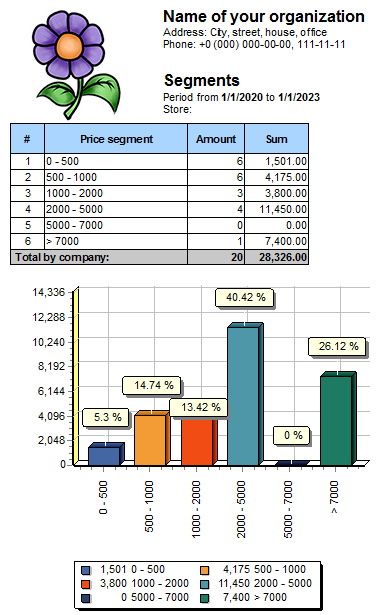
Saat laporan yang dihasilkan ditampilkan, perhatikan tombol di atas "Ekspor" .
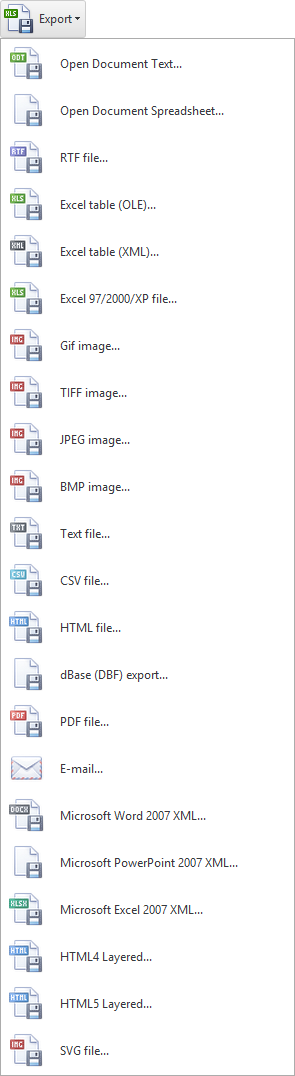
Ada begitu banyak format yang memungkinkan untuk mengekspor laporan dalam daftar drop-down tombol ini sehingga semuanya bahkan tidak muat pada gambar, sebagaimana dibuktikan oleh segitiga hitam di bagian bawah gambar, yang menunjukkan bahwa Anda dapat menggulir ke bawah untuk melihat perintah yang tidak sesuai.
Mari kita pilih ' Dokumen Excel (OLE)... '. Format pertukaran data ini akan memungkinkan kami untuk mengunggah laporan semirip mungkin, dengan mempertimbangkan gambar, diagram, dan desain semua sel.
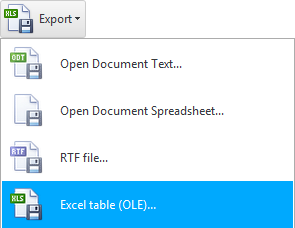
Kotak dialog akan muncul dengan opsi untuk mengekspor ke format file yang dipilih. Jangan lupa untuk mencentang kotak centang ' Buka setelah ekspor ' untuk segera membuka file.
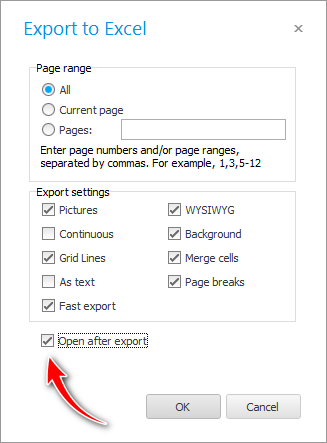
Kemudian dialog penyimpanan file standar akan muncul, di mana Anda dapat memilih jalur untuk menyimpan dan menulis nama file yang akan diekspor laporannya.
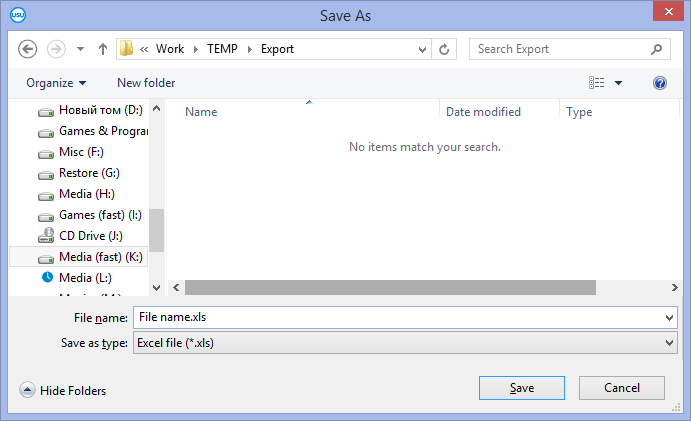
Setelah itu, laporan saat ini akan terbuka di Excel .
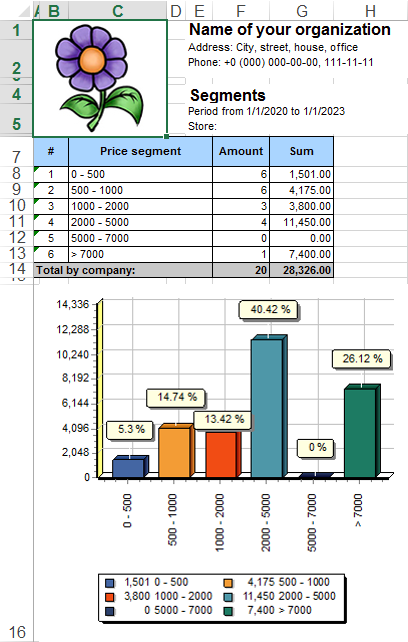
Jika Anda mengekspor data ke Excel , ini adalah format yang dapat diubah, yang berarti pengguna akan dapat mengubah sesuatu di masa mendatang. Misalnya, Anda dapat mengunduh penjualan untuk jangka waktu tertentu untuk melakukan beberapa analisis tambahan di masa mendatang.
Tetapi kebetulan Anda perlu mengirim formulir ke klien sehingga dia tidak dapat menambahkan atau memperbaiki apa pun. Kemudian Anda dapat memilih untuk mengekspor format yang tidak dapat diubah, seperti PDF .
Fungsi untuk mengekspor data ke program pihak ketiga hanya ada dalam konfigurasi ' Profesional '.
Saat mengekspor, program yang bertanggung jawab untuk format file yang sesuai di komputer Anda akan terbuka. Artinya, jika Anda tidak menginstal Microsoft Office , Anda tidak akan dapat mengekspor data ke formatnya.
![]() Lihat bagaimana program kami menjaga privasi Anda.
Lihat bagaimana program kami menjaga privasi Anda.
![]() Saat laporan yang dihasilkan muncul, bilah alat terpisah terletak di atasnya. Lihat tujuan semua tombol untuk bekerja dengan laporan.
Saat laporan yang dihasilkan muncul, bilah alat terpisah terletak di atasnya. Lihat tujuan semua tombol untuk bekerja dengan laporan.
![]() Anda juga bisa
Anda juga bisa ![]()
![]() mengekspor tabel apa pun.
mengekspor tabel apa pun.
Lihat di bawah untuk topik bermanfaat lainnya:
![]()
Sistem Akuntansi Universal
2010 - 2024